Bạn đang xem bài viết Hướng dẫn chỉnh sửa file pdf bằng Word 2013 tại Pgdphurieng.edu.vn bạn có thể truy cập nhanh thông tin cần thiết tại phần mục lục bài viết phía dưới.
Bước 1: Để chỉnh sửa file pdf bằng Word 2013 đầu tiên các bạn cần mở file pdf bằng Word 2013 bằng cách nhấn chuột phải vào file pdf muốn chỉnh sửa và chọn Open with -> Word (Microsoft Word).
Nếu không xuất hiện Microsoft Word trong Open with thì các bạn chọn Choose default program và tìm đến Microsoft Word.
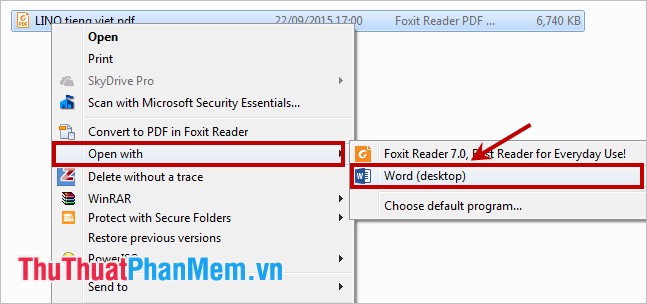
Nếu không các bạn có thể mở Word 2013 và chọn File -> Open, sau đó các bạn tìm và chọn file pdf cần chỉnh sửa.
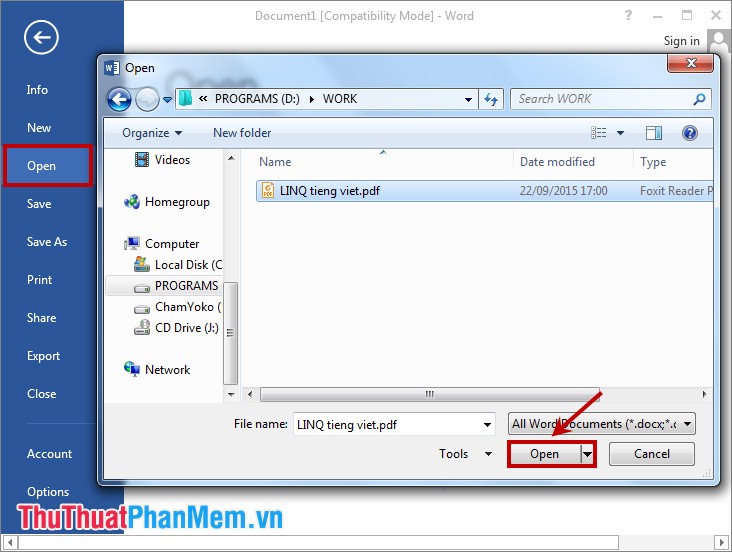
Bước 2: Khi các bạn đã mở file pdf bằng Word 2013 thì các bạn đã có thể chỉnh sửa file như với các file Word. Các bạn có thể chỉnh sửa mọi thứ liên quan đến tập tin trong phạm vi soạn thảo của Word 2013.
Bước 3: Sau khi các bạn đã chỉnh sửa file pdf như ý muốn, các bạn chọn thẻ File -> Save As (hoặc tổ hợp Ctrl + S).
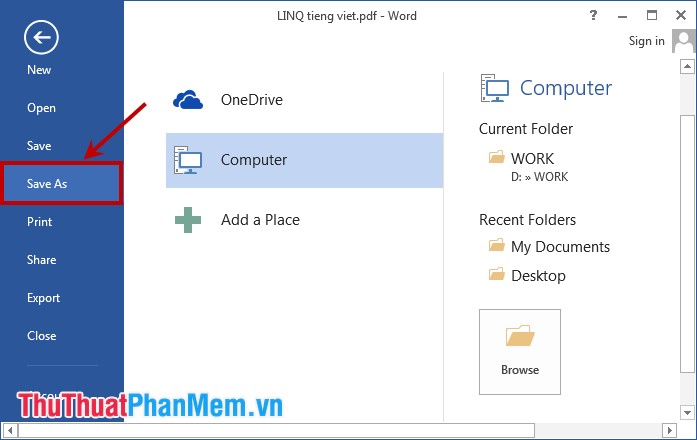
Bước 4: Xuất hiện hộp thoại Save As các bạn cần chọn kiểu định dạng PDF trong phần Save as type và nhấn Save để lưu file pdf lại.
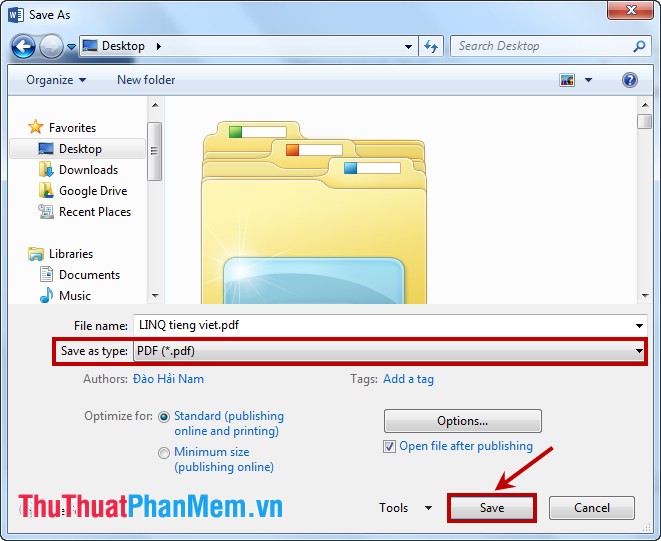
Cảm ơn bạn đã xem bài viết Hướng dẫn chỉnh sửa file pdf bằng Word 2013 tại Pgdphurieng.edu.vn bạn có thể bình luận, xem thêm các bài viết liên quan ở phía dưới và mong rằng sẽ giúp ích cho bạn những thông tin thú vị.
Nguồn: https://thuthuatphanmem.vn/huong-dan-chinh-sua-file-pdf-bang-word-2013/
Từ Khoá Tìm Kiếm Liên Quan:
